Създаване и управление на шаблони за Word 2019

Научете как да създавате и управлявате шаблони за Word 2019 с нашето ръководство. Оптимизирайте документите си с персонализирани стилове.
Маркирането на завършени задачи в Outlook 2013 (или в който и да е списък със задачи) е дори по-забавно от въвеждането им и е много по-лесно. Ако можете да видите задачата, която искате да маркирате завършена, в лентата със задачи или в списъка със задачи, просто щракнете с десния бутон върху елемента и изберете Маркиране като завършена. Нищо не може да бъде по-просто.
За да маркирате задача завършена, изпълнете следните стъпки:
Щракнете върху бутона Задачи в навигационния екран (или натиснете Ctrl+4).
Отваря се модулът Задачи.
Щракнете върху бутона Текущ изглед в лентата и след това изберете Прост списък.
Всъщност можете да изберете всеки изглед, който искате, стига задачата, която търсите, да се показва там. Ако задачата, която искате да маркирате като завършена, не е в изгледа, който сте избрали, опитайте простия списък, който съдържа всяка задача, която сте въвели.
Поставете отметка в квадратчето до името на задачата, която искате да отбележите завършена.
Полето във втората колона отляво е това, което искате да изберете. Когато поставите отметка в квадратчето, името на задачата променя цвета си и преминава през него. Вие сте готови.
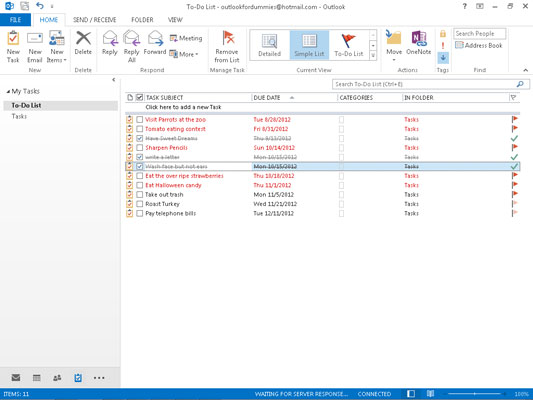
Можете да видите списък със задачите, които сте маркирали като завършени, като щракнете върху бутона Текущ изглед в лентата, след което изберете Завършени задачи . Всички работни места, които сте изчистили, се показват там в хубав, спретнат списък. Ах! Колко задоволително!
Outlook има повече от едно място за маркиране на задачи като завършени. Можете да разгледате списъка със задачи, както и определени изгледи на вашия календар, както и списъка със задачи в Outlook Today.
Научете как да създавате и управлявате шаблони за Word 2019 с нашето ръководство. Оптимизирайте документите си с персонализирани стилове.
Научете как да настроите отстъп на абзаци в Word 2016, за да подобрите визуалната комуникация на вашите документи.
Как да блокирам Microsoft Word да отваря файлове в режим само за четене в Windows Microsoft Word отваря файлове в режим само за четене, което прави невъзможно редактирането им? Не се притеснявайте, методите са по-долу
Как да коригирате грешки при отпечатването на неправилни документи на Microsoft Word Грешките при отпечатването на документи на Word с променени шрифтове, разхвърляни абзаци, липсващ текст или изгубено съдържание са доста чести. Въпреки това недейте
Ако сте използвали писалката или маркера, за да рисувате върху слайдовете на PowerPoint по време на презентация, можете да запазите чертежите за следващата презентация или да ги изтриете, така че следващия път, когато го покажете, да започнете с чисти слайдове на PowerPoint. Следвайте тези инструкции, за да изтриете чертежи с писалка и маркери: Изтриване на линии една в […]
Библиотеката със стилове съдържа CSS файлове, файлове с разширяем език на стиловия език (XSL) и изображения, използвани от предварително дефинирани главни страници, оформления на страници и контроли в SharePoint 2010. За да намерите CSS файлове в библиотеката със стилове на сайт за публикуване: Изберете Действия на сайта→Преглед Цялото съдържание на сайта. Появява се съдържанието на сайта. Библиотеката Style се намира в […]
Не затрупвайте аудиторията си с огромни числа. В Microsoft Excel можете да подобрите четливостта на вашите табла за управление и отчети, като форматирате числата си така, че да се показват в хиляди или милиони.
Научете как да използвате инструменти за социални мрежи на SharePoint, които позволяват на индивиди и групи да общуват, да си сътрудничат, споделят и да се свързват.
Юлианските дати често се използват в производствени среди като времеви печат и бърза справка за партиден номер. Този тип кодиране на дата позволява на търговците на дребно, потребителите и обслужващите агенти да идентифицират кога е произведен продуктът и по този начин възрастта на продукта. Юлианските дати се използват и в програмирането, военните и астрономията. Различно […]
Можете да създадете уеб приложение в Access 2016. И така, какво всъщност е уеб приложение? Е, уеб означава, че е онлайн, а приложението е просто съкращение от „приложение“. Персонализирано уеб приложение е онлайн приложение за база данни, достъпно от облака с помощта на браузър. Вие създавате и поддържате уеб приложението в настолната версия […]








